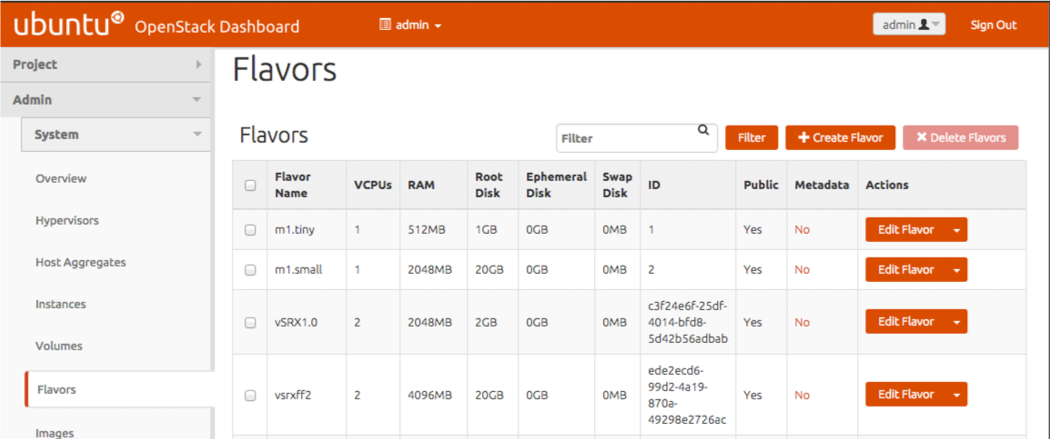Contrail でマルチコア vSRX 仮想ファイアウォールをアップグレード
Junos OS リリース 15.1X49-D70 および Junos OS リリース 17.3R1 以降、vSRX 仮想ファイアウォール VM の vCPU または vRAM の数を増やすことができます。vSRX 仮想ファイアウォールをスケールアップするには、vSRX 仮想ファイアウォール VM の電源を正常に切る必要があります。詳細については 、「 vSRX VM の管理 」を参照してください。
OpenStack ダッシュボード(ホライズン)で既存のフレーバーを変更できます。OpenStack CLI(nova flavor) コマンドを使用して、既存のフレーバーの CPU または RAM 設定を変更することはできません。代わりに、新しいフレーバーを作成し、Contrail の vSRX 仮想ファイアウォール サービス テンプレートを変更して、この新しいフレーバーを使用します。詳細については、 OpenStack でイメージフレーバーを作成 するを参照してください。
既存の vSRX 仮想ファイアウォール VM の vCPU または vRAM の数をスケール ダウンすることはできません。
OpenStack を使用した vSRX 仮想ファイアウォール VM のマルチキュー Virtio インターフェイスの設定
vSRX仮想ファイアウォールのパフォーマンスを拡張する前に、vSRX仮想ファイアウォールVMのデータプレーンvCPUの数の増加をサポートする手段として、ネットワークマルチキューイングを有効にします。Contrail の vSRX 仮想ファイアウォールのデフォルトは 2 つのデータプレーン vCPU ですが、その数を 4 個の vCPU に拡張できます。
マルチキュー virtio インターフェイスを使用するには、システムが以下の要件を満たしていることを確認します。
OpenStack Liberty は、virtio インターフェース上に複数のキューを持つ VM を作成する機能をサポートしています。Virtio は、I/O 仮想化用の Linux プラットフォームで、I/O 仮想化ドライバーの共通セットを提供します。Multiqueue virtio は、パケットの送受信の処理を、複数のキューを使用して、ゲストの利用可能な仮想 CPU(vCPU)の数に拡張できるようにするアプローチです。
VIRTIO のインターフェイスあたりの MAC アドレスは最大 64 個に制限されています。独自のMAC(VRRPなど)を作成するプロトコルを導入する場合、インターフェイスごとのサブインターフェイスが64のMACアドレスの制限を超えないようにする必要があります。MACアドレスの制限を超えた場合、トラフィックロスが発生します。
OpenStack バージョンは Liberty 以上でなければなりません。
vSRX 仮想ファイアウォール VM インターフェイス内のキューの最大数は、ゲストの vCPU の数と同じ値に設定されます。
vSRX 仮想ファイアウォール VM イメージ メタデータ プロパティは、VM 内で複数のキューを有効にするように設定されています。
OpenStack ノードで次のコマンドを使用して、Contrail の vSRX 仮想ファイアウォール VM で複数のキューを有効にします。
source /etc/contrail/openstackrc
nova image-meta <image_name> set hw_vif_multiqueue_enabled="true"
vSRX 仮想ファイアウォール VM が生成された後、ゲストの virtio インターフェイスで次のコマンドを使用して、vSRX 仮想ファイアウォール VM 内で複数のキューを有効にします。
ethtool –L <interface_name> combined <#queues>
ダッシュボードでvSRX仮想ファイアウォールのイメージフレーバーを変更する
OpenStack は VM テンプレート(フレーバー)を使用して、イメージのメモリ、vCPU、ストレージの要件を設定します。
OpenStack ダッシュボードを使用して vSRX 仮想ファイアウォールのイメージフレーバーを変更するには::
サービス テンプレートの更新
既存のvSRxインスタンスに新しいイメージフレーバーを作成した場合、vSRX仮想ファイアウォールインスタンスを再起動する前に、この新しいイメージフレーバーを使用するためにサービステンプレートを更新する必要があります。
サービス テンプレートを更新するには、
- Contrail から、 設定>サービス>サービス テンプレートを選択します。既存のサービス テンプレートのリストが表示されます。
- vSRX 仮想ファイアウォール サービス テンプレートをクリックし、編集を選択します。
- [高度なオプション]を展開し、[インスタンスフレーバー]リストから新しいインスタンスフレーバーを選択します。
- [ 保存] をクリックして、このサービス テンプレートを更新します。
- vSRX 仮想ファイアウォール VM の電源をオンにします。詳細については 、「 vSRX VM の管理 」を参照してください。